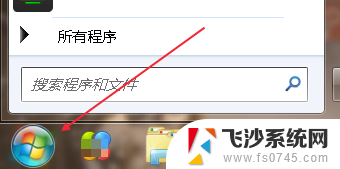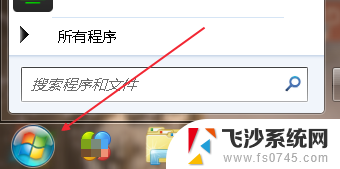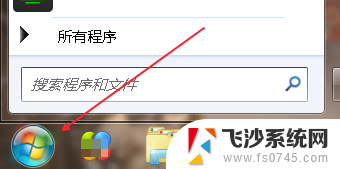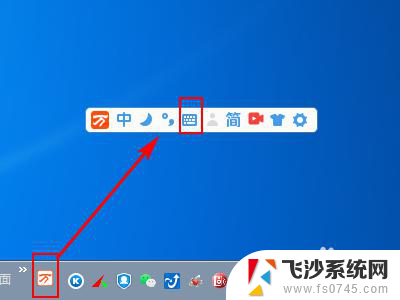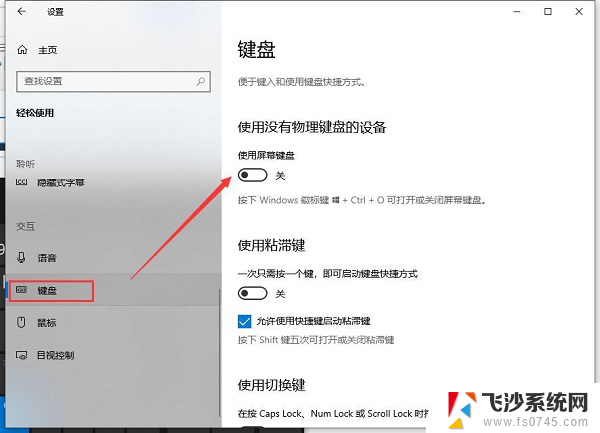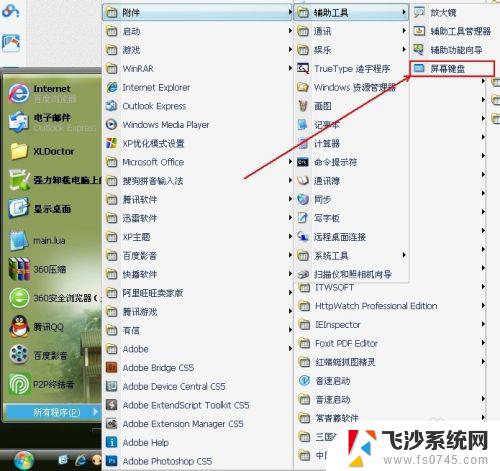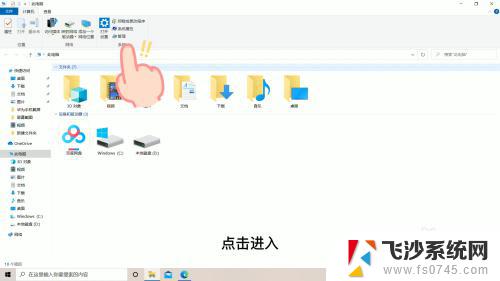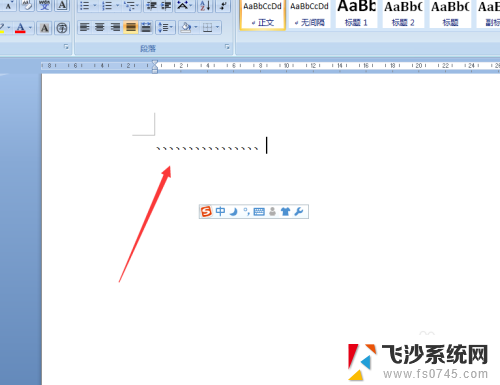怎么把电脑的键盘调出来 电脑如何打开软键盘
在现代社会电脑已经成为人们生活中不可或缺的工具之一,有时候我们可能会遇到一些特殊情况,比如键盘损坏或者需要使用触摸屏来输入文字等。这时软键盘就成为了我们的救星。软键盘是一种虚拟的键盘,可以通过在电脑上调出来,以便我们进行输入操作。怎么把电脑的键盘调出来呢?接下来我们将一起来探讨电脑如何打开软键盘的方法。
具体方法:
1.首先我们找到任务栏左下角的开始,点击开始,如图。
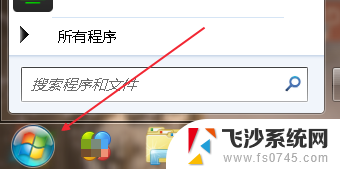
2.从开始菜单里可以找到控制面板,有的系统里开始点开有个齿轮状的标志。点击也能找到控制面板,如图。
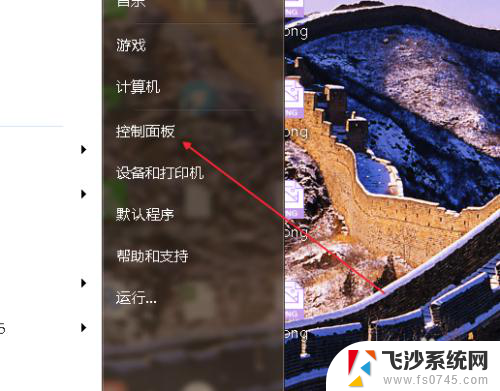
3.进入控制面板之后,找到“轻松访问中心”如图。
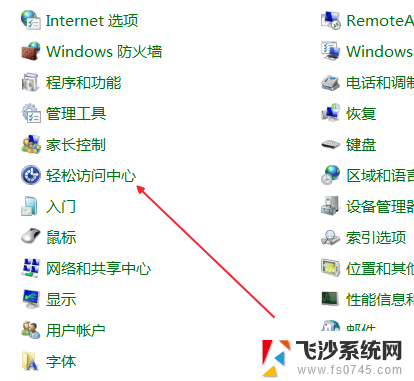
4.点击进入“轻松访问中心”我们看到一个“启动屏幕键盘”按钮,如图。
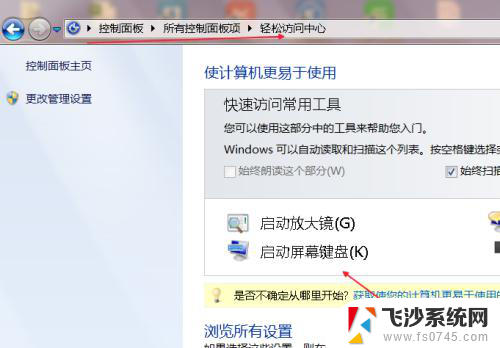
5.点击启动屏幕键盘之后,屏幕键盘马上就会弹出来了,如图。

6.还有一种方法,就是鼠标点击一下电脑屏幕。这时候弹出输入法工具条,如图。
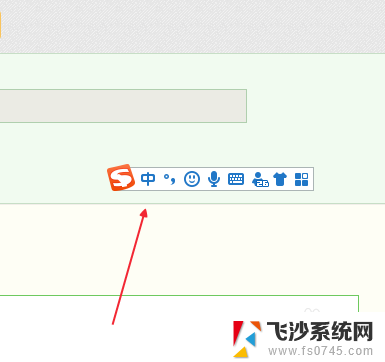
7.点击软键盘样式的图标,如图。
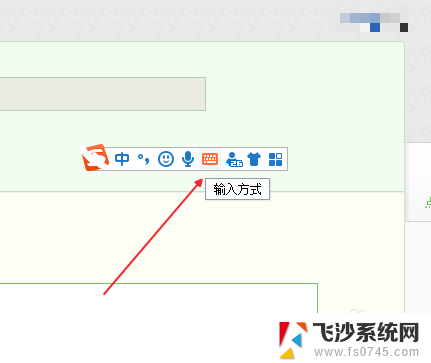
8.然后单击软键盘,这时候软键盘就弹出来了,如图。
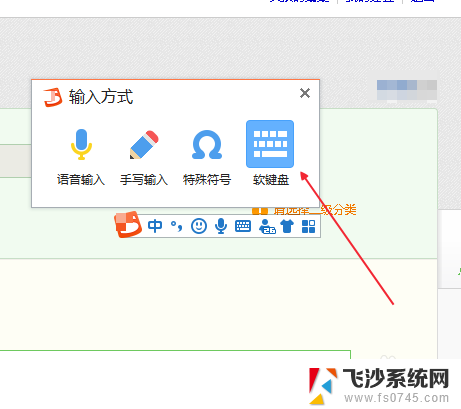
9.最后我们可以用两种方法调出软键盘,任意选择一种使用就好的。
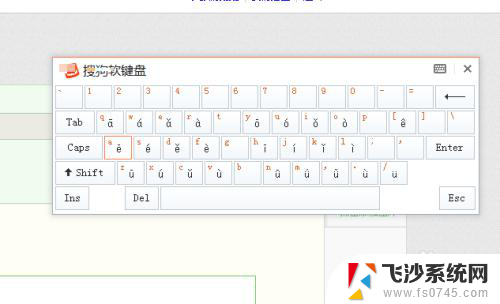

以上是如何调出电脑键盘的所有内容,如果有遇到相同问题的用户,可以参考本文中介绍的步骤进行修复,希望对大家有所帮助。